O Back office é o seu escritório baseado na web, trabalhando em sincronização com o App Loyverse PDV.
Depois de ter baixado o App Loyverse PDV do Play Store (Android ou iOS), o próximo passo é ir para as configurações da sua loja no Back Office.
O Google Chrome é o navegador recomendado para usar o Back Office.
Você pode acessar o Back Office da página inicial do Loyverse pressionando a tecla 'Entre'.

Digite o e-mail cadastrado e a senha.
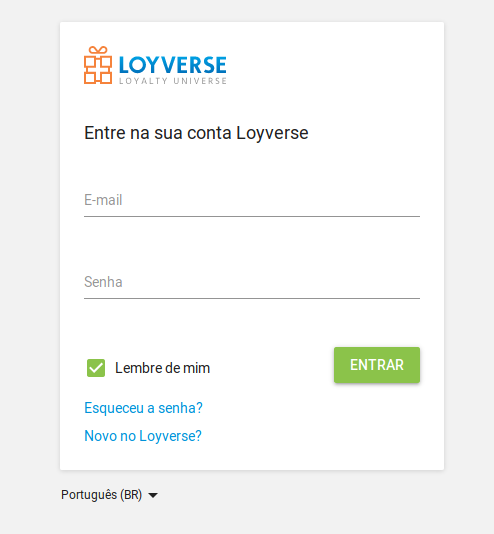
Clique no ícone "Configurações" no menu à esquerda para ir para as Configurações do sistema.
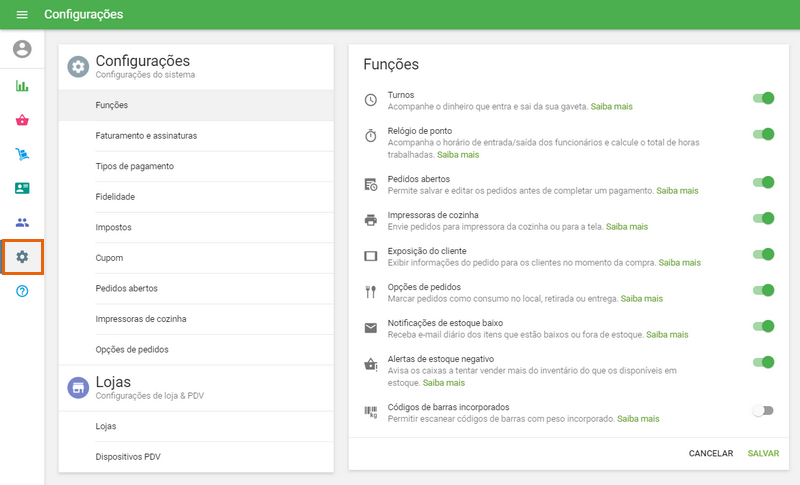
Na seção "Funções", você pode ativar parâmetros como "Turnos", "Relógio de ponto", "Pedidos abertos", "Impressoras de cozinha", "Exposição do cliente", "Opções de pedidos", "Notificação de estoque baixo", "Alertas de estoque negativo", "Códigos de barras incorporados".
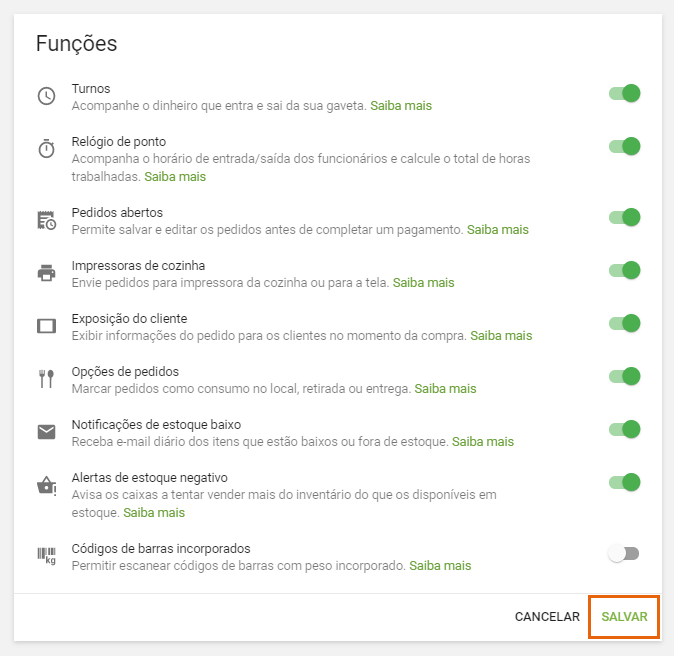
Quando as configurações do perfil estiverem concluídas, pressione 'Salvar'.
Informação da loja
Quando clicar em "Lojas" nas configurações, você pode inserir o endereço, a descrição e o número de telefone da sua loja.
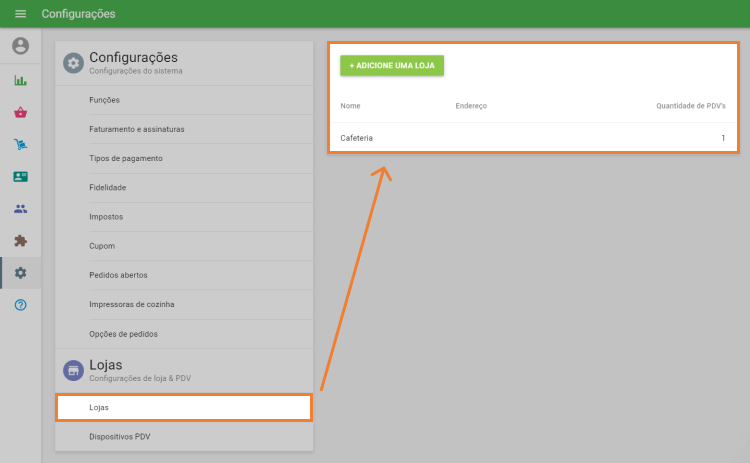
Se você tiver mais de uma loja, poderá adicioná-las também.
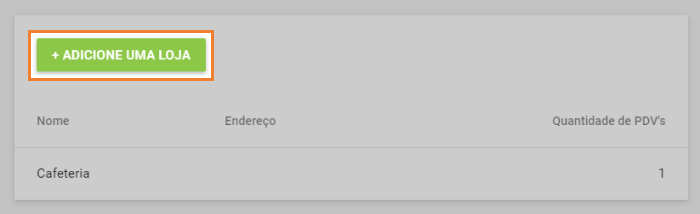
Se você tiver mais de um registro, também poderá adicioná-los em "Dispositivos PDV" na seção "Lojas". Lembre-se de clicar em "Salvar".
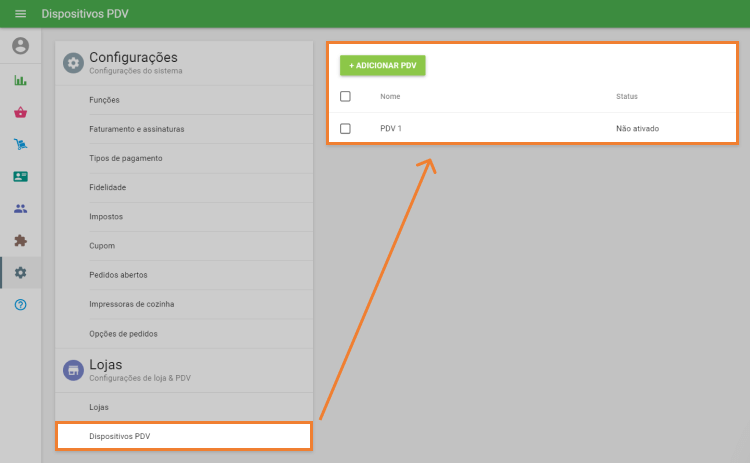
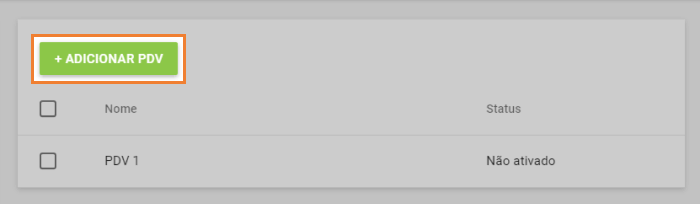
Depois de concluir a configuração da sua loja no Back Office, você pode acessar o App Loyverse PDV para adicionar produtos, fazer vendas e continuar seu dinamismo de negócios!
Veja também:
Como gerenciar as configurações de conta no Back Office
Como adicionar o logotipo para os recibos